ServBay Helper 故障排除指南
ServBay Helper 是 ServBay 在 macOS 作業系統上運行的核心組件,負責處理需要管理員權限的操作,例如啟動和停止網頁伺服器(如 Nginx、Caddy)、資料庫(如 MySQL、PostgreSQL、MongoDB)、快取服務(如 Redis)等套件,以及綁定至低於 1024 的端口(如 HTTP 的 80 端口和 HTTPS 的 443 端口)。
若 ServBay Helper 未正確安裝或無法正常運作,ServBay 將無法管理這些關鍵服務,導致網站無法啟動、資料庫無法連接或本地開發受阻。
常見症狀:
當 ServBay Helper 發生異常時,您可能會在 ServBay 的應用介面或啟動過程中看到以下提示:
ServBay Helper 未安裝無法連接 ServBay Helper- ServBay 介面中的套件(服務)狀態顯示異常或無法操作(啟動/停止)。
若遇到上述情形,通常意味著 ServBay Helper 需要進行故障排除或重新安裝。本文將引導您完成診斷與修復流程。
前置條件:
- 您正在使用 macOS 作業系統。
- 您擁有目前 macOS 帳號的管理員權限,因為 ServBay Helper 的安裝和管理需提升權限。
故障排除步驟
請依照以下步驟檢查 ServBay Helper 的狀態:
步驟 1:檢查背景執行項目設定
ServBay Helper 通常會設為系統開機自動執行,確保系統啟動後能自動運作。請檢查 macOS 的系統設定:
開啟 系統設定 (System Settings)。
前往 一般 (General) > 登入項目 (Login Items)。
在 允許於背景執行 (Allow in the Background) 區域,尋找並確認與 ServBay 相關的項目(通常會顯示 ServBay 圖示或名稱)已啟用。若被停用,請手動啟用。
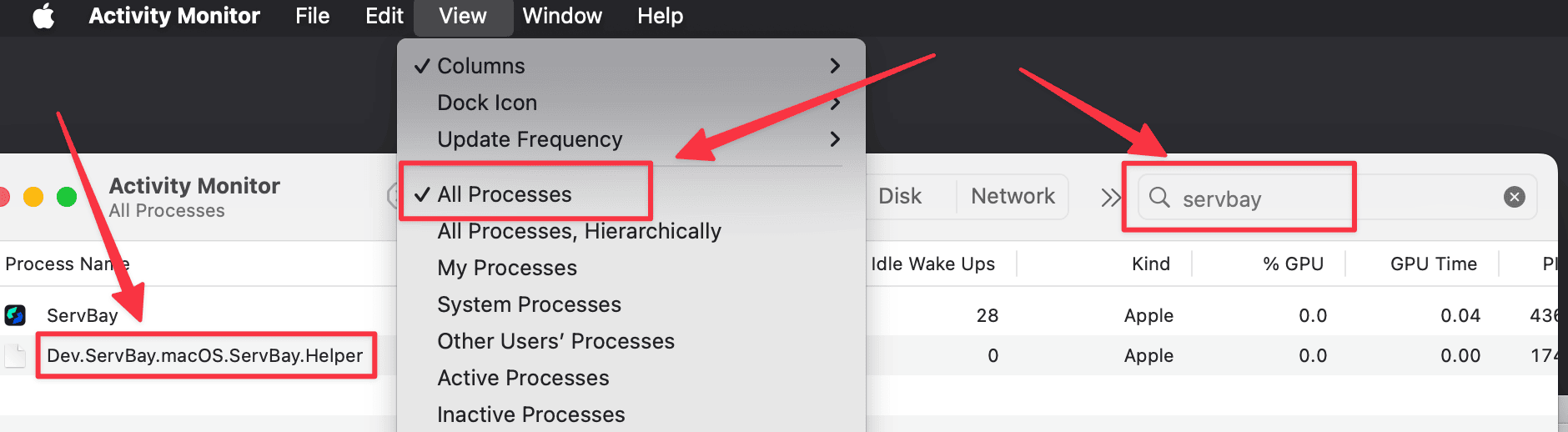
注意:於舊版 macOS,此設定路徑可能為 系統偏好設定 (System Preferences) > 使用者與群組 (Users & Groups) > 登入項目 (Login Items)。
步驟 2:檢查 ServBay Helper 程序狀態
確認 ServBay Helper 程序是否正在系統中運作:
啟動 活動監視器 (Activity Monitor)。您可利用 Spotlight 搜尋(
Command + Space)輸入「活動監視器」快速開啟。於活動監視器視窗頂部選單選擇 顯示 (View) > 所有程序 (All Processes)。
在右上方搜尋框輸入
ServBay。於過濾後清單中,查找名稱為
Dev.ServBay.macOS.ServBay.Helper的程序,確認其狀態為 執行中 (Running)。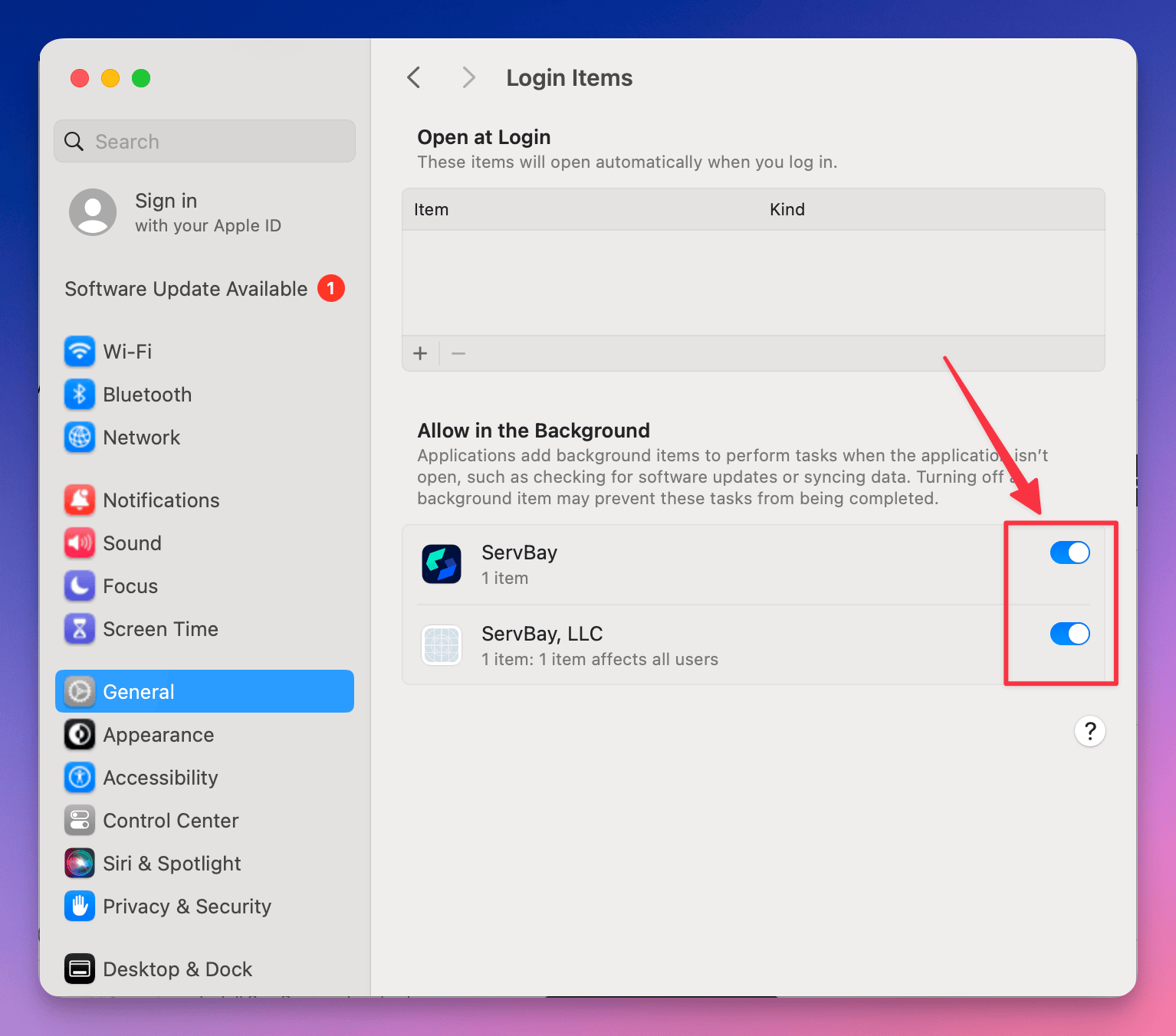
若該程序不存在或狀態不是「執行中」,代表 ServBay Helper 未能成功啟動或已崩潰。
步驟 3:查閱 ServBay Helper 日誌檔案
ServBay Helper 會記錄運作日誌,內含啟動失敗或異常的詳細原因。檢視日誌檔有助於問題診斷:
- 日誌檔案路徑:
/tmp/Dev.ServBay.macOS.ServBay.Helper.log
您可透過終端機(Terminal)查看日誌內容:
- 開啟 終端機 (Terminal)。
- 執行下列其中一個指令來檢視日誌:
- 檢視全部日誌內容:bash
cat /tmp/Dev.ServBay.macOS.ServBay.Helper.log1 - 即時追蹤新日誌輸出(診斷 ServBay 啟動過程問題時非常實用):bash
tail -f /tmp/Dev.ServBay.macOS.ServBay.Helper.log1
- 檢視全部日誌內容:
- 仔細檢查輸出內容,特別是檔案尾端的錯誤訊息或異常提示。常見錯誤通常涉及權限不足、檔案遺失或設定錯誤。
手動重新安裝 ServBay Helper
若上述檢查無法解決問題,或日誌顯示 Helper 檔案/權限有問題,可嘗試手動移除並重新安裝 ServBay Helper。此流程需使用終端機與管理員權限。
重要提醒: 執行 sudo rm 指令時請格外小心,務必確認指令正確,以免誤刪重要系統檔案。
- 完全退出 ServBay 應用程式。 請確認 ServBay 未在背景執行。可於活動監視器確認無相關程序,或在 Dock 上右鍵點擊 ServBay 圖示選擇「退出」。
- 開啟 終端機 (Terminal)。
- 依序執行下列指令,您將需輸入 macOS 管理員密碼執行
sudo:bashsudo launchctl unload /Library/LaunchDaemons/Dev.ServBay.macOS.ServBay.Helper.plist sudo rm /Library/LaunchDaemons/Dev.ServBay.macOS.ServBay.Helper.plist sudo rm /Library/PrivilegedHelperTools/Dev.ServBay.macOS.ServBay.Helper1
2
3sudo launchctl unload ...:這條指令會將 ServBay Helper 的啟動設定從 macOS 的launchd服務管理系統卸載。sudo rm ...:這兩條指令會分別移除 ServBay Helper 的啟動設定檔(.plist)及 Helper 工具執行檔本身。
- 重新開啟 ServBay 應用程式。
- ServBay 啟動時會檢查 Helper 是否存在,若檢測到缺失,會提示您重新安裝 Helper。請依螢幕指示完成安裝,這通常會要求輸入管理員密碼以授權。
手動重新安裝通常能解決 Helper 檔案損壞、權限錯誤或舊版本殘留等深層問題。
常見問題(FAQ)
Q: 為什麼 ServBay 需要 ServBay Helper?我能直接執行 Web 伺服器嗎?
A: macOS 的安全機制限制一般使用者程序進行某些特殊權限操作,例如監聽低於 1024 的端口(如 80 與 443,為標準 HTTP/HTTPS 端口)或安裝系統層級的啟動服務。ServBay Helper 是經 macOS 授權安裝的輔助工具,以管理員權限執行,專職完成 ServBay 所需的這些特別操作(例如啟動/停止 Nginx、Caddy 並綁定 80/443 端口、管理資料庫服務等)。沒有 Helper,ServBay 將無法順利管理這些服務。
Q: ServBay Helper 安全嗎?
A: ServBay Helper 為 ServBay 官方提供的核心組件,僅執行 ServBay 正常運作所需之特定、有限的管理員操作。安裝時需要管理員權限,但安裝後僅接受 ServBay 主程式的合法請求。為確保安全,請務必自 ServBay 官方網站下載 ServBay 安裝檔。
總結
ServBay Helper 為 ServBay 在 macOS 實現強大本地開發環境管理功能的基石。當您遇到 ServBay 無法管理套件(服務)時,首先檢查 Helper 狀態至關重要。透過登入項、活動監視器與日誌檔檢查,可排查大多數常見問題。假如問題依然存在,手動移除並重新安裝 Helper 多能解決檔案或權限相關的深層故障。
若完成上述步驟後仍無法解決 ServBay Helper 問題,建議您保存 ServBay Helper 日誌(/tmp/Dev.ServBay.macOS.ServBay.Helper.log),同時查閱 macOS 系統日誌(可用 Console.app),並聯繫 ServBay 官方支援尋求協助。

